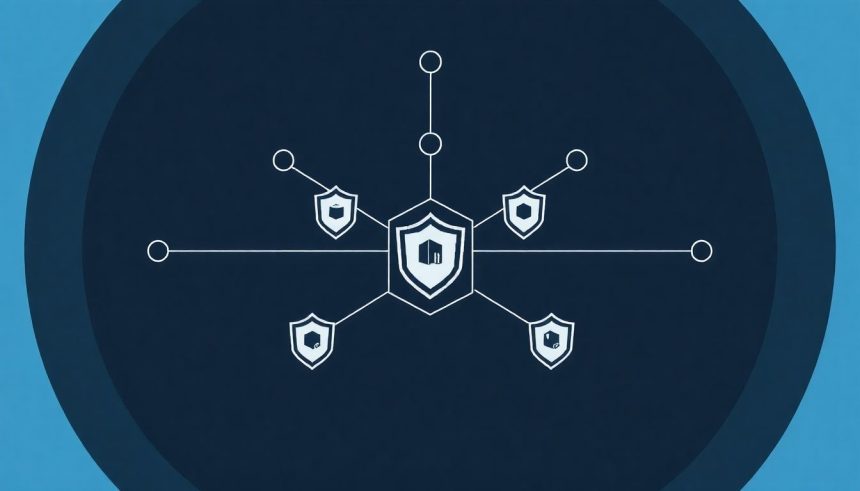A Magas Rendelkezésre Állás és a Fürtözés Alapjai
A modern üzleti környezetben a szolgáltatások folyamatos rendelkezésre állása kulcsfontosságú. Egyetlen leállás is komoly bevételkiesést, ügyfél-elégedetlenséget és reputációs károkat okozhat. Ennek elkerülése érdekében a szervezetek magas rendelkezésre állású (High Availability – HA) megoldásokat alkalmaznak, amelyek biztosítják, hogy az alkalmazások és adatok még hardverhibák, szoftverhibák vagy tervezett karbantartás esetén is elérhetőek maradjanak. A Windows Server Failover Clustering (WSFC) a Microsoft egyik alapvető technológiája ezen a területen.
A WSFC lehetővé teszi szerverek csoportosítását egy „fürtbe”, ahol a szolgáltatások és alkalmazások automatikusan átadhatók (failover) egyik szerverről a másikra, ha az elsődleges csomópont meghibásodik. Ez a folyamat szinte észrevétlen a végfelhasználók számára, minimalizálva az állásidőt. A fürtözött környezetben működhetnek adatbázisok (például SQL Server Always On Availability Groups), virtuális gépek (Hyper-V), fájlszerverek, vagy akár egyedi, üzletkritikus alkalmazások. A fürt egyik legkritikusabb eleme a quorum mechanizmus, amely biztosítja a fürt integritását és működőképességét, megelőzve az úgynevezett „osztott agy” (split-brain) szindrómát.
A Quorum Fogalma és Jelentősége a WSFC-ben
A quorum, vagyis a „szavazatképes többség” fogalma alapvető fontosságú a Windows Server feladatátvételi fürtök stabilitásának és megbízhatóságának fenntartásában. Egyszerűen fogalmazva, a quorum az a minimális számú szavazó elem (csomópont vagy tanú), amelynek működnie kell ahhoz, hogy a fürt online maradjon és megfelelő döntéseket hozhasson. Enélkül a mechanizmus nélkül a fürt könnyen inkonzisztens állapotba kerülhet, ami adatvesztéshez vagy szolgáltatáskimaradáshoz vezethet.
Miért olyan kritikus a quorum? Képzeljünk el egy kétcsomópontos fürtöt. Ha a hálózati kapcsolat megszakad a két csomópont között, de mindkettő továbbra is működőképesnek hiszi magát, akkor mindkettő megpróbálhatja átvenni a fürt erőforrásait. Ez az „osztott agy” szindróma, amely során mindkét csomópont azt hiszi, hogy ő a fürt aktív része, és egymástól függetlenül próbálja kezelni az erőforrásokat. Ez súlyos adatkorrupcióhoz vezethet, különösen megosztott tároló esetén. A quorum mechanizmus célja pontosan ennek megakadályozása: ha a szavazatok többsége nem elérhető, a fürt (vagy annak egy része) leáll, hogy elkerülje az inkonzisztenciát.
A WSFC számos quorum módot támogat, amelyek különböző környezetekhez és csomópontszámokhoz optimalizáltak:
* Csomópont többség (Node Majority): Ez az alapértelmezett mód, ha páratlan számú csomópont van a fürtben. A fürt akkor marad online, ha a csomópontok több mint fele (a szavazatok többsége) működőképes. Például egy 3 csomópontos fürtben legalább 2 csomópontnak online kell lennie.
* Csomópont és lemez többség (Node and Disk Majority): Ezt a módot akkor használják, ha páros számú csomópont van, vagy ha a fürtnek szüksége van egy extra szavazatra egy megosztott lemezen keresztül. A fürt online marad, ha a csomópontok és a lemeztanú szavazatainak több mint fele elérhető. A lemeztanú egy dedikált, kis méretű LUN (Logical Unit Number) a megosztott tárolón, amely egy további szavazatot biztosít.
* Csomópont és fájlmegosztás többség (Node and File Share Majority): Ez az a mód, ahol a fájlmegosztás-tanú (File Share Witness – FSW) kerül a képbe. Ezt a módot jellemzően akkor használják, ha a fürtnek páros számú csomópontja van, de nincs megosztott tárolója, amelyet lemeztanúként lehetne használni. Az FSW egy SMB (Server Message Block) fájlmegosztáson elhelyezett kis fájl, amely egy további szavazatot biztosít.
* Nincs többség: csak lemez (No Majority: Disk Only): Ez egy elavult, speciális esetekre fenntartott mód, amely nem ajánlott a legtöbb modern telepítéshez, mivel kevesebb védelmet nyújt.
A Windows Server 2012 és újabb verziók bevezették a dinamikus quorumot (Dynamic Quorum), amely tovább növeli a fürt ellenállóképességét. A dinamikus quorum lehetővé teszi, hogy a fürt automatikusan módosítsa a szükséges szavazatok számát a csomópontok aktuális állapotától függően. Ha például egy csomópont meghibásodik, és a fürt elveszíti a szavazatát, a dinamikus quorum csökkentheti a szükséges szavazatok számát, hogy a fürt online maradhasson. Ez különösen hasznos karbantartási forgatókönyvekben, ahol egy csomópontot szándékosan offline állapotba helyeznek.
A Windows fájlmegosztás-tanú (FSW) egy kritikus komponens a magas rendelkezésre állású Windows Server feladatátvételi fürtökben, amely egy további szavazatot biztosít a quorum döntéshozatalhoz, különösen páros számú csomópont vagy megosztott tároló hiánya esetén, megelőzve az „osztott agy” szindrómát és biztosítva a szolgáltatások folyamatos elérhetőségét.
A Fájlmegosztás-tanú (FSW) Részletes Magyarázata
A fájlmegosztás-tanú (File Share Witness, FSW) egy speciális quorum konfigurációs elem a Windows Server feladatátvételi fürtökben. Az FSW lényegében egy SMB megosztáson elhelyezett kis méretű fájl, amely egy további szavazatot biztosít a fürt quorum mechanizmusához. Ez a szavazat segít a fürtnek eldönteni, hogy melyik csomópont vagy csomópontok csoportja rendelkezik a többséggel, és így melyiknek van joga fenntartani a fürt szolgáltatásait.
Hogyan Működik az FSW?
Az FSW működése viszonylag egyszerű. Amikor konfiguráljuk, a fürt létrehoz egy kis méretű fájlt (általában 1 KB-os méretű) egy megadott SMB megosztáson. Ez a fájl nem tartalmaz érzékeny adatokat, és nem használják adatok tárolására. Fő szerepe az, hogy egy „szavazatképes token” legyen. A fürt minden csomópontja rendszeresen ellenőrzi ennek a fájlnak a jelenlétét és elérhetőségét.
Ha a fürtnek quorumra van szüksége (például egy hálózati probléma vagy csomópontleállás miatt), a fennmaradó csomópontok megpróbálják megszerezni a fájlmegosztás-tanú szavazatát. Az a csomópont vagy csomópontok csoportja, amelyik sikeresen hozzáfér és „zárolni” tudja a tanúfájlt, megkapja a szavazatot. Ez a szavazat hozzáadódik a csomópontok saját szavazataihoz, és segít a többség elérésében.
A fájlmegosztás-tanú nem tárol fürtkonfigurációs adatokat. A fürtkonfigurációs adatokat a fürtcsomópontok helyi adatbázisaiban (Cluster Database) tárolják, és ezeket az adatokat szinkronizálják a csomópontok között. Az FSW kizárólag a quorum döntéshozatalban kap szerepet.
Mikor Érdemes FSW-t Használni?
Az FSW különösen hasznos a következő forgatókönyvekben:
1. Páros számú csomópont: Ha a fürt páros számú csomópontból áll (pl. 2, 4, 6 csomópont), és nincs lemeztanúként használható megosztott tároló. Egy kétcsomópontos fürtben az FSW elengedhetetlen az „osztott agy” szindróma megelőzéséhez. Ha az egyik csomópont kiesik, a másik csomópontnak szüksége van az FSW szavazatára, hogy elérje a többséget (1 csomópont + 1 FSW szavazat = 2 szavazat a 3-ból), és online maradhasson.
2. Nincs megosztott tároló: Olyan fürtök esetén, amelyek nem használnak megosztott tárolót (például SQL Server Always On Availability Groups, vagy Hyper-V replikációval), a lemeztanú nem opció. Az FSW biztosítja a szükséges plusz szavazatot.
3. Geográfiailag elosztott fürtök (Multi-Site Clusters): Bár a Cloud Witness a preferált megoldás Windows Server 2016 óta, korábbi verziókban vagy speciális hálózati korlátok esetén az FSW is használható volt. Fontos, hogy az FSW-t egy harmadik, fizikailag különálló helyen lévő szerveren helyezzük el, amely mindkét telephelyről elérhető, alacsony késleltetéssel.
4. Virtuális környezetek: Virtuális gépekből álló fürtök esetén gyakran egyszerűbb és költséghatékonyabb egy FSW-t konfigurálni, mint egy dedikált lemeztanút.
Az FSW Előnyei
* Költséghatékony: Nem igényel dedikált hardvert vagy megosztott tárolót, csupán egy meglévő szerveren lévő SMB megosztást.
* Egyszerű telepítés: Konfigurálása viszonylag egyszerű a Feladatátvételi Fürtkezelő (Failover Cluster Manager) vagy PowerShell segítségével.
* Rugalmasság: Bármilyen szerver lehet az FSW-t hosztoló gép, feltéve, hogy a fürtcsomópontok hozzáférnek hozzá. Ez lehet egy domain controller, egy fájlszerver, vagy akár egy különálló, könnyűszerver is.
* Nincs SPOF (Single Point of Failure – Egyetlen Hibaforrás): Az FSW önmagában nem egyetlen hibaforrás. Ha az FSW-t hosztoló szerver meghibásodik, a fürt továbbra is működhet, amennyiben a csomópontok többsége még rendelkezésre áll. Az FSW csak egy szavazat a sok közül.
Az FSW Korlátai és Hátrányai
* Hálózati függőség: Az FSW folyamatosan elérhetőnek kell lennie a fürtcsomópontok számára. Hálózati problémák, amelyek megakadályozzák az FSW elérését, befolyásolhatják a quorum döntéshozatalt.
* Teljesítmény: Bár a fájl mérete kicsi, a hálózati I/O és a késleltetés befolyásolhatja a quorum döntéshozatal sebességét nagyon nagy vagy geográfiailag elosztott fürtökben.
* Biztonsági kockázatok: A megosztás jogosultságainak helytelen konfigurálása biztonsági rést jelenthet. Fontos, hogy a legkevesebb jogosultság elvét alkalmazzuk.
* Domain függőség: Az FSW-t hosztoló szervernek jellemzően ugyanabban az Active Directory tartományban kell lennie, mint a fürtcsomópontoknak, vagy megbízható kapcsolatot kell fenntartania a tartományok között. Ez azért van, mert a fürt számítógépfiókja (Cluster Name Object – CNO) használja a fájlmegosztást, és a CNO-nak hitelesítenie kell magát.
* Egyetlen FSW: Egy fürt csak egyetlen FSW-vel rendelkezhet. Nincs beépített redundancia az FSW szintjén (azon túl, hogy maga a fürt kezeli a quorumot).
A Fájlmegosztás-tanú Konfigurálása
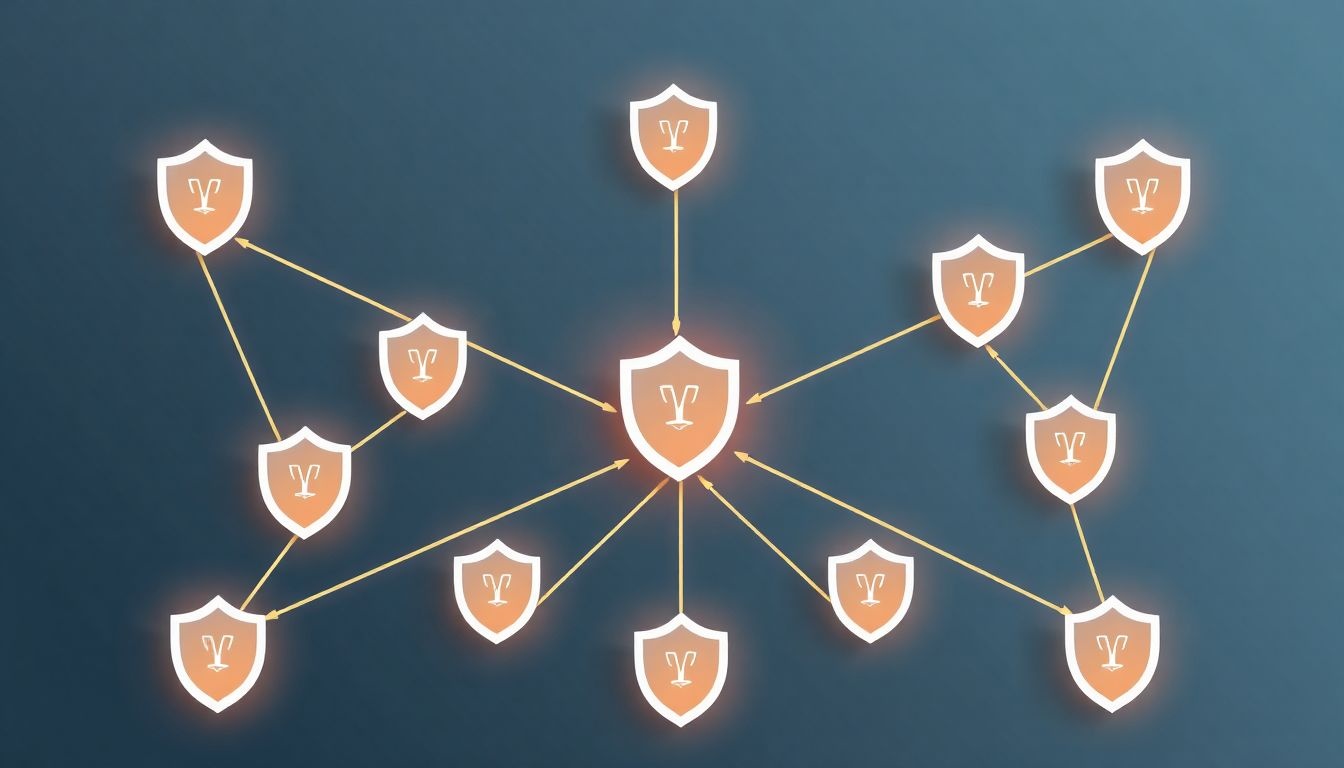
A fájlmegosztás-tanú beállítása viszonylag egyszerű folyamat, de néhány előfeltételnek meg kell felelni. A konfiguráció elvégezhető a Feladatátvételi Fürtkezelő grafikus felületén keresztül, vagy PowerShell parancsmagok segítségével.
Előfeltételek
Mielőtt beállítaná az FSW-t, győződjön meg a következőkről:
1. Dedikált szerver: Válasszon egy szervert (lehetőleg nem a fürtcsomópontok egyikét), amely hosztolni fogja az SMB megosztást. Ez lehet egy domain controller, egy másik fájlszerver, vagy bármilyen megbízható szerver a hálózaton.
2. Hálózati elérhetőség: A kiválasztott szervernek folyamatosan elérhetőnek kell lennie az összes fürtcsomópont számára alacsony késleltetéssel.
3. SMB megosztás létrehozása: Hozzon létre egy új SMB megosztást a dedikált szerveren. A megosztásnak nem kell nagynak lennie, mivel csak egy apró fájlt fog tárolni. Például, hozzon létre egy mappát `C:\ClusterWitness` néven, és ossza meg `\\WitnessServer\ClusterWitness` néven.
4. Jogosultságok: Ez a legkritikusabb lépés. A fürt számítógépfiókjának (Cluster Name Object – CNO) teljes hozzáféréssel kell rendelkeznie a megosztáshoz és a mögöttes NTFS mappához. A CNO az a számítógépfiók, amelyet a fürt hoz létre az Active Directoryban. Ha a fürt neve `MyCluster`, akkor a CNO fiók `MyCluster$` néven fog megjelenni az Active Directoryban.
* Megosztási jogosultságok (Share Permissions): Adjon `Full Control` jogosultságot a CNO fióknak.
* NTFS jogosultságok (NTFS Permissions): Adjon `Full Control` jogosultságot a CNO fióknak a megosztott mappához.
Példa a PowerShell parancsra a jogosultságok beállításához a megosztott mappán (feltételezve, hogy a megosztás `C:\ClusterWitness` és a fürt neve `MyCluster`):powershell
# NTFS jogosultságok
$ClusterName = „MyCluster”
$SharePath = „C:\ClusterWitness”
$Acl = Get-Acl $SharePath
$Ar = New-Object System.Security.AccessControl.FileSystemAccessRule(„$ClusterName$”, „FullControl”, „ContainerInherit,ObjectInherit”, „None”, „Allow”)
$Acl.AddAccessRule($Ar)
Set-Acl $SharePath $Acl
# Megosztási jogosultságok (ez általában a megosztás létrehozásakor beállítható)
# New-SmbShare -Name „ClusterWitness” -Path „C:\ClusterWitness” -FullAccess „$ClusterName$”
Konfigurálás a Feladatátvételi Fürtkezelővel (Failover Cluster Manager)
1. Nyissa meg a Feladatátvételi Fürtkezelőt bármelyik fürtcsomóponton.
2. A bal oldali navigációs panelen kattintson jobb gombbal a fürt nevére (pl. `MyCluster`).
3. Válassza a More Actions (További műveletek) menüpontot, majd a Configure Cluster Quorum Settings… (Fürt Quorum Beállítások Konfigurálása…) lehetőséget.
4. Megnyílik a Configure Cluster Quorum Wizard (Fürt Quorum Konfigurációs Varázsló). Kattintson a Next (Tovább) gombra.
5. A Select Quorum Configuration Option (Quorum Konfigurációs Opció Kiválasztása) lapon válassza a Select the quorum witness (A quorum tanú kiválasztása) lehetőséget. Kattintson a Next gombra.
6. A Select Quorum Witness (Quorum Tanú Kiválasztása) lapon válassza a Configure a file share witness (Fájlmegosztás-tanú konfigurálása) lehetőséget.
7. A Configure File Share Witness (Fájlmegosztás-tanú Konfigurálása) lapon adja meg a megosztott mappa hálózati elérési útját (pl. `\\WitnessServer\ClusterWitness`).
8. Kattintson a Next gombra, majd a Summary (Összefoglalás) lapon ellenőrizze a beállításokat, és kattintson a Next gombra a konfiguráció elvégzéséhez.
9. A varázsló befejezése után a fürt automatikusan létrehozza a tanúfájlt a megadott megosztáson.
Konfigurálás PowerShell-lel
A PowerShell sokkal gyorsabb és automatizálhatóbb módot kínál az FSW konfigurálására:powershell
# Importálja a FailoverClusters modult, ha még nem lenne betöltve
Import-Module FailoverClusters
# A fürt nevének meghatározása (cserélje le a valós fürt nevére)
$ClusterName = „MyCluster”
# A fájlmegosztás-tanú elérési útjának meghatározása
$FileShareWitnessPath = „\\WitnessServer\ClusterWitness”
# A fájlmegosztás-tanú beállítása
Set-ClusterQuorum -Cluster $ClusterName -FileShareWitness $FileShareWitnessPath
# Ellenőrizze a quorum beállításokat
Get-ClusterQuorum -Cluster $ClusterName
A `Set-ClusterQuorum` parancsmag beállítja a fürt quorum módját `Node and File Share Majority` módra, és konfigurálja a megadott fájlmegosztás-tanút.
Ajánlott Elhelyezés és Best Practices
* Külön szerver: Mindig helyezze az FSW-t egy olyan szerverre, amely nem része a fürtnek. Ez biztosítja, hogy az FSW ne legyen érintett, ha a fürtcsomópontok közül az egyik vagy több is meghibásodik.
* Hálózati redundancia: Győződjön meg arról, hogy az FSW-t hosztoló szerverhez vezető hálózati útvonal redundáns. Ha az FSW elérhetetlenné válik a hálózati problémák miatt, az befolyásolhatja a quorumot.
* Fizikai elválasztás: Ideális esetben az FSW-t hosztoló szerver fizikailag is elkülönüljön a fürtcsomópontoktól, például egy másik rackszekrényben vagy adatközpontban, ha ez lehetséges.
* Domain Controller (DC) mint FSW host? Technikailag lehetséges, de nem mindig ajánlott. Egy DC általában magas rendelkezésre állással bír, de a DC-n futó további szolgáltatások növelhetik a terhelést és a potenciális hibapontokat. Ha nincsen más megfelelő szerver, és a DC erőforrásai elegendőek, megfontolható.
* Tűzfal: Győződjön meg arról, hogy a tűzfal szabályai engedélyezik az SMB kommunikációt (TCP port 445) a fürtcsomópontok és az FSW-t hosztoló szerver között.
* Dedikált SMB megosztás: Ne használjon olyan SMB megosztást, amelyet más célokra is használnak, hogy elkerülje a teljesítményproblémákat vagy a véletlen törlést.
* Biztonságos jogosultságok: Csak a CNO fióknak adjon `Full Control` jogosultságot a megosztáson és a mappán. Ne adjon jogosultságot az `Everyone` vagy `Authenticated Users` csoportoknak, hacsak nem feltétlenül szükséges.
* Monitorozás: Rendszeresen ellenőrizze az FSW elérhetőségét és a fürt quorum állapotát.
Az FSW Szerepe a Quorum Döntéshozatalban
Az FSW döntő szerepet játszik a quorum döntéshozatalban, különösen azokban a forgatókönyvekben, ahol a csomópontok száma nem elegendő a többség eléréséhez önmagában. A quorum szavazási modellben minden csomópont kap egy szavazatot, és az FSW is kap egy szavazatot. A fürt akkor marad online, ha a szavazatok többsége elérhető.
Szavazatszámítás FSW-vel
A szavazatok számát a következőképpen határozzák meg:
* Minden online csomópont = 1 szavazat
* Online FSW (ha konfigurálva van) = 1 szavazat
A fürt online maradásához szükséges minimális szavazatszám: `(Összes lehetséges szavazat / 2) + 1`.
Vegyünk néhány példát:
1. Kétcsomópontos fürt FSW-vel:
* Csomópontok száma: 2
* FSW: 1
* Összes lehetséges szavazat: 2 (csomópont) + 1 (FSW) = 3
* Szükséges szavazat a quorumhoz: (3 / 2) + 1 = 1.5 + 1 = 2 (felfelé kerekítve)
Forgatókönyvek:
* Mindkét csomópont online, FSW online: Csomópont1 (1 szavazat) + Csomópont2 (1 szavazat) + FSW (1 szavazat) = 3 szavazat. A fürt online marad.
* Csomópont1 meghibásodik, Csomópont2 online, FSW online: Csomópont2 (1 szavazat) + FSW (1 szavazat) = 2 szavazat. A fürt online marad. Ez a forgatókönyv mutatja az FSW kritikus szerepét egy kétcsomópontos fürtben. Az FSW nélkül Csomópont2 csak 1 szavazattal rendelkezne a 2-ből, ami nem többség, és a fürt offline állapotba kerülne.
* Csomópont1 online, Csomópont2 online, FSW elérhetetlen: Csomópont1 (1 szavazat) + Csomópont2 (1 szavazat) = 2 szavazat. A fürt online marad, mivel a 2 szavazat még mindig többség a 3 lehetséges szavazatból.
* Csomópont1 meghibásodik, FSW elérhetetlen, Csomópont2 online: Csomópont2 (1 szavazat). Nincs többség (szükséges 2 szavazat), a fürt offline állapotba kerül.
2. Háromcsomópontos fürt FSW-vel (lemeztanú hiányában):
* Csomópontok száma: 3
* FSW: 1
* Összes lehetséges szavazat: 3 (csomópont) + 1 (FSW) = 4
* Szükséges szavazat a quorumhoz: (4 / 2) + 1 = 2 + 1 = 3
Forgatókönyvek:
* Csomópont1 meghibásodik, Csomópont2 és Csomópont3 online, FSW online: Csomópont2 (1 szavazat) + Csomópont3 (1 szavazat) + FSW (1 szavazat) = 3 szavazat. A fürt online marad.
* Csomópont1 és Csomópont2 meghibásodik, Csomópont3 online, FSW online: Csomópont3 (1 szavazat) + FSW (1 szavazat) = 2 szavazat. Nincs többség (szükséges 3 szavazat), a fürt offline állapotba kerül. Ez a példa rávilágít arra, hogy az FSW nem tudja megakadályozni a fürt leállását, ha túl sok csomópont esik ki. Az FSW csak egy további szavazatot biztosít, nem oldja meg a masszív csomópontkieséseket.
Az FSW és az „Osztott Agy” Forgatókönyvek Megelőzése
Az FSW elsődleges célja az „osztott agy” szindróma megelőzése, különösen hálózati szétválás (network partition) esetén.
Képzeljünk el egy kétcsomópontos fürtöt (Node1, Node2) FSW-vel.
* Normál működés: Node1, Node2 és az FSW mind online, a fürt stabil.
* Hálózati szétválás: A hálózat megszakad Node1 és Node2 között.
* Node1 oldala: Látja önmagát és az FSW-t. Szavazatok: Node1 (1) + FSW (1) = 2. Ez többség (a 3 lehetségesből), így Node1 megtartja a quorumot és a fürt online marad ezen a szegmensen.
* Node2 oldala: Látja önmagát, de nem látja Node1-et és az FSW-t. Szavazatok: Node2 (1). Ez nem többség, így Node2 elengedja a quorumot, és a fürt szolgáltatásai leállnak ezen a szegmensen.
Ebben a forgatókönyvben az FSW biztosítja, hogy csak az egyik fél (Node1) maradjon online, elkerülve az „osztott agy” szindrómát és az adatkorrupciót. Az FSW tehát egy döntőbíróként működik, amikor a csomópontok önmagukban nem képesek eldönteni, melyiküknek van joga a fürt működésének folytatására.
Haladó FSW Koncepciók és Alternatívák
A Windows Server Failover Clustering folyamatosan fejlődik, és ezzel együtt a quorum kezelési mechanizmusok is. Az FSW továbbra is releváns, de újabb alternatívák és fejlesztések jelentek meg.
Dinamikus Tanú (Dynamic Witness)
A Windows Server 2012 R2 bevezette a Dinamikus Tanú (Dynamic Witness) koncepcióját, amely a dinamikus quorum kiegészítéseként működik. A dinamikus tanú lehetővé teszi, hogy az FSW (vagy lemeztanú) szavazata dinamikusan be- és kikapcsolható legyen a fürt aktuális állapotától függően.
Korábban, ha egy fürtcsomópont offline állapotba került, a tanú szavazata mindig számított, ami potenciálisan problémákat okozhatott páros számú csomópont esetén, ha a megmaradó csomópontok száma páratlanra csökkent. A dinamikus tanúval a fürt automatikusan eldönti, hogy a tanúnak szüksége van-e a szavazatára.
* Páratlan számú aktív csomópont: Ha a fürtben páratlan számú aktív csomópont van, a tanú szavazata alapértelmezetten „ki van kapcsolva” (nem számít bele a quorum döntésbe), mivel a csomópontok maguk is képesek többséget alkotni.
* Páros számú aktív csomópont: Ha a fürtben páros számú aktív csomópont van, a tanú szavazata „be van kapcsolva” (számít a quorum döntésbe), hogy segítsen a többség elérésében és az „osztott agy” megelőzésében.
Ez a dinamikus viselkedés növeli a fürt ellenállóképességét, mivel csökkenti annak az esélyét, hogy a fürt leálljon egyetlen csomópont kiesése vagy tervezett karbantartása miatt, miközben fenntartja az „osztott agy” elleni védelmet.
Felhő Tanú (Cloud Witness)
A Windows Server 2016 újdonsága a Felhő Tanú (Cloud Witness), amely egy Azure Storage Blobot használ tanúként. Ez különösen előnyös a geográfiailag elosztott fürtök (stretch clusters) vagy olyan fürtök számára, amelyek nem rendelkeznek harmadik, dedikált adatközponttal a tanú elhelyezésére.
A Cloud Witness a következő előnyökkel jár:
* Nincs szükség dedikált szerverre: Nem kell fizikai vagy virtuális szervert fenntartani a tanúnak.
* Globális elérhetőség: Az Azure Storage globálisan elérhető, így ideális több telephelyes fürtökhöz.
* Költséghatékony: Az Azure Storage blobok tárolása rendkívül olcsó.
* Egyszerű konfiguráció: A beállítása egyszerű, és csak egy Azure Storage fiókra van szükség.
Bár a Cloud Witness a preferált megoldás Windows Server 2016 és újabb verziókon, az FSW továbbra is releváns marad olyan környezetekben, ahol nincs internet-hozzáférés, vagy szigorú biztonsági előírások tiltják a felhőalapú megoldásokat.
Cluster Shared Volume (CSV) és Quorum
Fontos megjegyezni, hogy a Cluster Shared Volume (CSV) nem közvetlenül kapcsolódik a quorumhoz. A CSV egy megosztott lemezformátum, amely lehetővé teszi több fürtcsomópont számára, hogy egyszerre hozzáférjen ugyanahhoz a LUN-hoz, és ezzel egyszerűsíti a virtuális gépek vagy más fürtözött szolgáltatások tárolását.
A CSV-k maguk is a fürt erőforrásai, és a quorum mechanizmus védi őket. Ha a fürt elveszíti a quorumot, a CSV-k is offline állapotba kerülnek, mivel a fürt egészének működésképtelensége esetén az összes erőforrás leáll. A CSV nem biztosít quorum szavazatot, ellentétben egy dedikált lemeztanúval.
Gyakori FSW Problémák és Hibaelhárítás
Bár az FSW konfigurálása viszonylag egyszerű, problémák merülhetnek fel, amelyek befolyásolhatják a fürt stabilitását. A legtöbb FSW-vel kapcsolatos probléma a jogosultságokkal, a hálózati kapcsolattal vagy a tanút hosztoló szerver elérhetőségével függ össze.
1. Jogosultsági Problémák
Tünetek:
* Az FSW konfigurálása sikertelen.
* A fürt eseménynaplójában hibaüzenetek jelennek meg a tanúhoz való hozzáféréssel kapcsolatban (pl. „Access Denied”).
* A `Get-ClusterQuorum` parancs hibás állapotot mutat a tanúra vonatkozóan.
Okok:
* A Cluster Name Object (CNO) fióknak hiányoznak a szükséges `Full Control` jogosultságok a megosztáson vagy az NTFS mappán.
* A CNO fiók nem létezik vagy letiltott az Active Directoryban.
Megoldás:
* Ellenőrizze a megosztási és NTFS jogosultságokat. Győződjön meg arról, hogy a fürt CNO fiókja (pl. `MyCluster$`) `Full Control` jogosultsággal rendelkezik a megosztáson és a mögöttes fizikai mappán. Használja a `Get-SmbShareAccess` és `Get-Acl` PowerShell parancsmagokat az ellenőrzéshez.
* Győződjön meg arról, hogy a CNO fiók engedélyezve van az Active Directoryban.
* Próbálja meg manuálisan létrehozni egy fájlt a megosztáson a fürt egyik csomópontjáról a CNO jogosultságaival (bár ez nehézkes).
2. Hálózati Kapcsolati Problémák
Tünetek:
* Az FSW állapota „Offline” vagy „Unreachable”.
* A fürt eseménynaplójában hálózati hibákra utaló bejegyzések vannak.
* A csomópontok nem látják az FSW-t hosztoló szervert.
Okok:
* Tűzfal blokkolja az SMB portot (TCP 445) a fürtcsomópontok és az FSW-t hosztoló szerver között.
* DNS feloldási problémák az FSW hosztnevével kapcsolatban.
* Hálózati kábelhiba, kapcsolóhiba, VLAN konfigurációs probléma.
* Az FSW-t hosztoló szerver offline állapotban van.
Megoldás:
* Ping: Ellenőrizze a hálózati kapcsolatot az FSW-t hosztoló szerver és a fürtcsomópontok között a `ping` paranccsal (IP-cím és hosztnév alapján).
* Tűzfal: Győződjön meg arról, hogy a Windows tűzfal vagy bármely hálózati tűzfal engedélyezi a TCP 445-ös portot.
* DNS: Ellenőrizze a DNS feloldást az `nslookup` paranccsal. Győződjön meg arról, hogy az FSW-t hosztoló szerver hosztneve helyesen feloldódik.
* SMB elérhetőség: Próbálja meg elérni a megosztást egy fürtcsomópontról (pl. `dir \\WitnessServer\ClusterWitness`).
3. Megosztás Elérhetőségi Problémák
Tünetek:
* A megosztás nem elérhető, vagy a tanúfájl hiányzik.
* A fürt eseménynaplójában fájlmegosztási hibák szerepelnek.
Okok:
* A megosztást törölték vagy átnevezték.
* A megosztást hosztoló szerver lemezterülete megtelt.
* A megosztást hosztoló szerveren az SMB szolgáltatás nem fut.
Megoldás:
* Ellenőrizze, hogy a megosztás létezik és elérhető-e.
* Ellenőrizze a lemezterületet az FSW-t hosztoló szerveren.
* Győződjön meg arról, hogy az `Server` szolgáltatás fut az FSW-t hosztoló szerveren.
4. Eseménynapló Elemzés
Az eseménynapló (Event Viewer) a legjobb barátja a hibaelhárítás során. Keresse a következő eseményforrásokat és eseményazonosítókat:
* Event Source: `Microsoft-Windows-FailoverClustering`
* Event IDs:
* `1564`: A quorum erőforrás hibás állapotba került.
* `1135`: A fürtcsomópont eltávolításra került az aktív tagságból.
* `1177`: A quorum erőforrás nem tudta elérni a tanúfájlt.
* `1573`: A quorum erőforrás nem tudott írni a tanúfájlba.
* `1069`: A fürt erőforrás online állapota nem sikerült.
Ezen események részletes üzenetei gyakran kulcsfontosságú információkat tartalmaznak a probléma gyökeréről.
5. PowerShell Diagnosztika
Néhány hasznos PowerShell parancsmag az FSW állapotának ellenőrzésére:
* `Get-ClusterQuorum`: Megjeleníti a fürt aktuális quorum módját és a tanú állapotát.powershell
Get-ClusterQuorum
Ez a parancs megmutatja, hogy a tanú online van-e, és melyik elérési utat használja.
* `Get-ClusterResource -Name „File Share Witness”`: Részletesebb információt ad a fájlmegosztás-tanú erőforrásáról.powershell
Get-ClusterResource -Name „File Share Witness” | Select-Object Name, State, OwnerNode, ResourceType
* `Test-Cluster`: Átfogó ellenőrzést végez a fürtkonfiguráción, beleértve a quorumot is.powersels
Test-Cluster
Ez a parancs részletes jelentést generál, amely hibákat vagy figyelmeztetéseket tartalmazhat az FSW-vel kapcsolatban.
* `Start-ClusterResource -Name „File Share Witness”`: Megpróbálja online állapotba hozni az FSW erőforrást, ha az offline állapotban van.powershell
Start-ClusterResource -Name „File Share Witness”
A hibaelhárítás során mindig kezdje a legegyszerűbb ellenőrzésekkel (ping, fájlmegosztás elérhetősége, jogosultságok), és haladjon a komplexebb vizsgálatok (eseménynapló, PowerShell) felé. A legtöbb FSW probléma alapvető hálózati vagy jogosultsági hibákra vezethető vissza.
Biztonsági Megfontolások az FSW Esetében
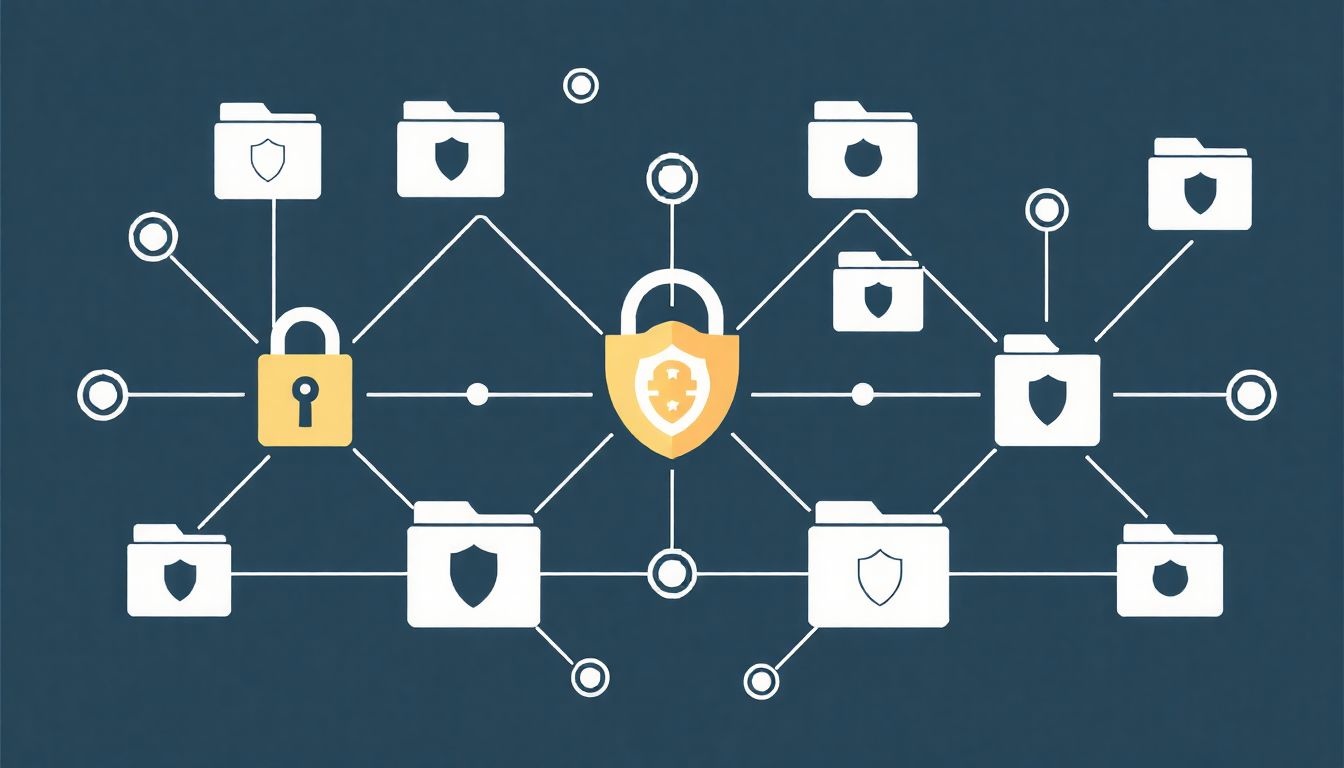
A fájlmegosztás-tanú biztonsága létfontosságú, mivel az FSW hozzáférhetősége befolyásolja a fürt stabilitását. A nem megfelelő biztonsági beállítások potenciális támadási felületet jelenthetnek.
1. Jogosultságok a Legkevesebb Jogosultság Elve Alapján
Ahogy korábban említettük, a legfontosabb biztonsági intézkedés a megfelelő jogosultságok beállítása:
* NTFS jogosultságok: Csak a fürt CNO fiókjának (pl. `MyCluster$`) adjon `Full Control` jogosultságot a megosztott mappán. Távolítson el minden felesleges jogosultságot más felhasználóktól vagy csoportoktól (pl. `Everyone`, `Authenticated Users`), kivéve, ha feltétlenül szükséges.
* Megosztási jogosultságok: Hasonlóképpen, a megosztási jogosultságoknál is csak a CNO fióknak adjon `Full Control` jogosultságot.
Ez biztosítja, hogy csak a fürt jogosult hozzáférni és módosítani a tanúfájlt, megakadályozva a jogosulatlan beavatkozást, amely veszélyeztethetné a quorumot.
2. SMB Aláírás (SMB Signing) és Titkosítás
Az SMB (Server Message Block) protokoll, amelyet az FSW használ, támogatja az aláírást és a titkosítást.
* SMB aláírás: Biztosítja az üzenet integritását és hitelességét, megakadályozva a man-in-the-middle támadásokat.
* SMB titkosítás: Védi az adatok bizalmasságát a hálózaton keresztül történő továbbítás során.
Ezek a funkciók alapértelmezés szerint engedélyezve vannak a modern Windows Server verziókban, de ellenőrizze, hogy a fürtcsomópontokon és az FSW-t hosztoló szerveren is be vannak-e kapcsolva a biztonsági házirendekben (Group Policy).
3. Tűzfal Konfiguráció
A tűzfalak kritikus szerepet játszanak a hálózati biztonságban.
* Engedélyezett portok: Győződjön meg róla, hogy csak a szükséges portok (TCP 445 az SMB-hez) vannak nyitva a fürtcsomópontok és az FSW-t hosztoló szerver között.
* Forrás- és cél IP-címek korlátozása: Lehetőség szerint korlátozza a tűzfal szabályait úgy, hogy csak a fürtcsomópontok IP-címei férhessenek hozzá az FSW szerver SMB megosztásához.
4. Az FSW-t Hosztoló Szerver Biztonsága
Az FSW-t hosztoló szerver maga is potenciális támadási felület.
* Fizikai biztonság: Biztosítsa a szerver fizikai biztonságát.
* Rendszeres frissítések: Tartsa naprakészen az operációs rendszert és az alkalmazásokat a legújabb biztonsági javításokkal.
* Vírusvédelem/Malware-védelem: Futtasson megbízható vírusvédelmi szoftvert.
* Auditálás és naplózás: Konfigurálja a biztonsági naplózást a megosztáson és a mappán, hogy észlelje a jogosulatlan hozzáférési kísérleteket.
5. Domain Vezérlő (Domain Controller) és FSW
Ha egy Domain Vezérlő (DC) hosztolja az FSW-t, különösen óvatosnak kell lenni:
* A DC-k kiemelt biztonsági célpontok.
* A DC-k egyéb szolgáltatásokat is futtatnak, ami növeli a terhelést és a támadási felületet.
* Bár sokan használják a DC-t FSW-ként a magas rendelkezésre állása miatt, mindig mérlegelni kell a kockázatokat és előnyöket. Egy dedikált, kevésbé kritikus szerver használata általában biztonságosabb.
A biztonsági protokollok betartásával minimálisra csökkenthető az FSW-vel kapcsolatos biztonsági kockázat, és biztosítható a fürt folyamatos, megbízható működése.
Alternatív Quorum Megoldások az FSW Helyett
Bár a fájlmegosztás-tanú rendkívül hasznos és széles körben alkalmazott megoldás, nem ez az egyetlen quorum konfigurációs opció. A környezet egyedi igényei és a rendelkezésre álló erőforrások alapján más alternatívák is szóba jöhetnek.
1. Lemeztanú (Disk Witness)
A lemeztanú egy dedikált, kis méretű LUN (Logical Unit Number) egy megosztott tárolón, amelyet a fürt quorum szavazatának biztosítására használnak.
* Előnyök:
* Nagyon megbízható, mivel közvetlenül a SAN-hoz (Storage Area Network) vagy megosztott tárolóhoz csatlakozik.
* Nem igényel külön szervert.
* Különösen alkalmas olyan fürtökhöz, amelyek már eleve megosztott tárolót használnak (pl. hagyományos Hyper-V fürtök).
* Hátrányok:
* Megosztott tárolót igényel, ami nem mindig áll rendelkezésre vagy nem mindig indokolt (pl. SQL Always On Availability Groups).
* A LUN-nak dedikáltnak kell lennie a tanú számára.
* A tároló meghibásodása hatással lehet a quorumra.
Mikor használjuk: Ha a fürt már használ megosztott tárolót, és páros számú csomópontja van, vagy ha a legnagyobb megbízhatóságra van szükség a quorum tanú szintjén.
2. Felhő Tanú (Cloud Witness)
Ahogy korábban említettük, a Cloud Witness egy Azure Storage Blobot használ tanúként.
* Előnyök:
* Nincs szükség dedikált fizikai vagy virtuális szerverre.
* Ideális geográfiailag elosztott fürtökhöz, mivel az Azure globálisan elérhető.
* Költséghatékony.
* Egyszerű beállítás.
* Hátrányok:
* Internet-hozzáférést igényel a fürtcsomópontokról az Azure-hoz.
* Biztonsági megfontolások a felhőalapú erőforrások használatával kapcsolatban (bár a Microsoft gondoskodik a biztonságról).
* Csak Windows Server 2016 és újabb verziókban érhető el.
Mikor használjuk: Geográfiailag elosztott fürtök, vagy olyan környezetek, ahol nincs harmadik, dedikált szerver az FSW számára, és az internet-hozzáférés biztosított. Ez az ajánlott megoldás a modern fürtök számára, ha a feltételek adottak.
3. Csomópont többség (Node Majority)
Ez az alapértelmezett quorum mód páratlan számú csomópont esetén.
* Előnyök:
* Nincs szükség külön tanúra (lemez vagy fájlmegosztás).
* Egyszerűsített konfiguráció.
* Hátrányok:
* Csak páratlan számú csomópont esetén működik hatékonyan.
* Kétcsomópontos fürt esetén nem használható önmagában, mert egyetlen csomópont kiesése esetén a fürt elveszíti a quorumot.
Mikor használjuk: 3 vagy több (páratlan számú) csomópontból álló fürtök esetén, ahol a csomópontok többsége elegendő a quorum fenntartásához.
4. Nincs többség: csak lemez (No Majority: Disk Only)
Ez egy elavult és ritkán használt mód, amelyben csak egy lemeztanú szavazata szükséges a quorumhoz.
* Előnyök: Nagyon specifikus, régi, egycsomópontos tesztkörnyezetekben használható, ahol a fürt szolgáltatásainak egyetlen pontját akarjuk elindítani.
* Hátrányok:
* Nem nyújt védelmet az „osztott agy” ellen.
* Egyetlen hibaforrást jelent a lemeztanú.
* Nem ajánlott éles környezetben.
Mikor használjuk: Szinte soha, kivéve nagyon specifikus és elavult környezeteket, vagy hibaelhárítási célokat.
Összehasonlító Táblázat
| Quorum Mód | Leírás | Előnyök | Hátrányok | Ajánlott Scenárió |
| :——————— | :————————————– | :—————————————- | :——————————————– | :—————————————– |
| Node Majority | Páratlan számú csomópont szavazata. | Egyszerű, nincs tanú. | Csak páratlan számú csomópont. | 3+ (páratlan) csomópontos fürt. |
| Node and Disk Majority | Csomópontok + megosztott lemez szavazata. | Megbízható, ha van megosztott tároló. | Megosztott tároló szükséges. | Páros számú csomópont, megosztott tárolóval. |
| Node and File Share Majority (FSW) | Csomópontok + SMB fájlmegosztás szavazata. | Költséghatékony, nincs megosztott tároló. | Hálózati függőség, külön szerver. | Páros számú csomópont, nincs megosztott tároló. |
| Cloud Witness | Csomópontok + Azure Storage Blob szavazata. | Nincs dedikált szerver, globális. | Internet-hozzáférés, WS2016+. | Stretch cluster, nincs 3. datacenter. |
A megfelelő quorum mód kiválasztása kritikus a fürt rendelkezésre állásának biztosításához. Az FSW továbbra is egy robusztus és költséghatékony megoldás számos forgatókönyvben, különösen, ha a Cloud Witness nem opció, vagy ha a fürt nem használ megosztott tárolót.
Felhasználási Esetek és Forgatókönyvek, ahol az FSW Kiválóan Alkalmazható
A fájlmegosztás-tanú (FSW) rendkívül sokoldalú, és számos magas rendelkezésre állású forgatókönyvben kulcsfontosságú szerepet játszik, különösen azokban, ahol nincs megosztott tároló, vagy ahol a költséghatékonyság kiemelt szempont.
1. SQL Server Always On Availability Groups (AGs)
Az SQL Server Always On Availability Groups egy népszerű magas rendelkezésre állású és katasztrófa-helyreállítási megoldás az SQL Server adatbázisokhoz. Az AG-k alapvetően fürtözött erőforrások, amelyek nem használnak megosztott tárolót, mivel minden replika saját helyi tárolóval rendelkezik.
* FSW szerepe: Egy 2-csomópontos AG-ban (amely a leggyakoribb konfiguráció) az FSW elengedhetetlen a quorum fenntartásához. Ha az elsődleges replika kiesik, a másodlagos replika az FSW szavazatával képes online maradni és átvenni az elsődleges szerepét.
* Előnyök: Az FSW egyszerűen konfigurálható egy meglévő fájlszerveren, és nem igényel komplex tárolókonfigurációt. Ez ideális választás az AG-k számára, amelyek eleve megosztott tároló nélkül működnek.
2. Hyper-V Fürtök (Shared Nothing Hyper-V Clusters)
Bár a legtöbb Hyper-V fürt Cluster Shared Volume-ot (CSV) használ, vannak olyan konfigurációk, különösen a Windows Server 2012 R2-es verzióban, ahol a virtuális gépek tárolása SMB 3.0 fájlmegosztásokon történik.
* FSW szerepe: Ha a Hyper-V fürt nem CSV-t használ, és páros számú csomópontja van, az FSW biztosítja a szükséges quorum szavazatot. Ez lehetővé teszi a virtuális gépek automatikus feladatátvételét a fürtön belül.
* Előnyök: Költséghatékony megoldás, amely elkerüli a drága SAN-t vagy megosztott tárolókat.
3. Kétcsomópontos Fürtök Általánosan
Bármilyen kétcsomópontos WSFC konfigurációban az FSW szinte elengedhetetlen. Legyen szó egy általános célú fájlszerverről, egy alkalmazásszerverről vagy bármilyen más szolgáltatásról.
* FSW szerepe: A kétcsomópontos fürtben (Node1, Node2) az FSW (Witness) biztosítja a harmadik szavazatot. Ha Node1 meghibásodik, Node2 az FSW-vel együtt 2 szavazattal rendelkezik a 3-ból, így fenntartja a quorumot és online marad. Az FSW nélkül Node2 csak 1 szavazattal rendelkezne a 2-ből, ami nem többség, és a fürt leállna.
* Előnyök: Megakadályozza az „osztott agy” szindrómát és biztosítja a magas rendelkezésre állást még egy csomópont meghibásodása esetén is.
4. Kisméretű és Közepes Méretű Fürtök
Az FSW kiváló választás kisméretű (pl. 2-3 csomópontos) és közepes méretű fürtökhöz, ahol a dedikált lemeztanú (megosztott SAN) beszerzése nem indokolt vagy túl költséges.
* FSW szerepe: Biztosítja a szükséges rugalmasságot a quorum döntéshozatalban anélkül, hogy jelentős infrastrukturális beruházásra lenne szükség.
* Előnyök: Költséghatékony, egyszerűen telepíthető, és elegendő redundanciát biztosít a legtöbb kis- és közepes méretű környezethez.
5. Geográfiailag Elosztott Fürtök (Stretch Clusters) Korábbi Verziókban
Bár a Cloud Witness a preferált megoldás Windows Server 2016 óta a stretch clusterekhez, korábbi Windows Server verziókban (pl. 2012 R2) az FSW gyakran használt megoldás volt.
* FSW szerepe: Az FSW-t egy harmadik adatközpontban vagy telephelyen helyezték el, amely hálózati kapcsolattal rendelkezett mindkét elsődleges telephelyhez. Ez lehetővé tette, hogy egy teljes telephely kiesése esetén a másik telephely az FSW szavazatával fenntartsa a quorumot.
* Előnyök: Lehetővé tette a telephelyek közötti feladatátvételt quorum biztosításával.
* Hátrányok: Érzékeny a hálózati késleltetésre és megbízhatóságra a telephelyek és az FSW között. A Cloud Witness jobb alternatívát kínál, ha elérhető.
Összességében az FSW egy rugalmas és megbízható quorum tanú opció, amely számos forgatókönyvben nyújt megoldást, különösen ott, ahol a megosztott tároló nem opció, vagy ahol a költséghatékonyság kiemelt szerepet játszik.
Az FSW Karbantartása és Monitorozása
A fájlmegosztás-tanú (FSW) megfelelő működésének biztosítása érdekében elengedhetetlen a rendszeres karbantartás és monitorozás. Egy jól karbantartott FSW hozzájárul a fürt stabilitásához és a szolgáltatások folyamatos rendelkezésre állásához.
1. Rendszeres Ellenőrzések
* FSW státusz: Rendszeresen ellenőrizze az FSW állapotát a Feladatátvételi Fürtkezelőben vagy PowerShell-lel (`Get-ClusterQuorum`). Győződjön meg arról, hogy az FSW `Online` állapotban van.
* Hálózati kapcsolat: Ellenőrizze a hálózati kapcsolatot a fürtcsomópontok és az FSW-t hosztoló szerver között. A `ping` és a `Test-NetConnection -Port 445` parancsok hasznosak lehetnek.
* Megosztás elérhetősége: Győződjön meg arról, hogy az SMB megosztás, ahol az FSW fájl található, elérhető és írható. Próbáljon meg manuálisan létrehozni egy tesztfájlt a megosztáson (csak tesztelés céljából, majd törölje).
* Jogosultságok: Időnként ellenőrizze a CNO fiók jogosultságait a megosztáson és a mappán, különösen, ha Active Directory vagy fájlszerver jogosultságokat módosítottak.
2. Monitorozó Eszközök
A proaktív monitorozás kulcsfontosságú.
* Feladatátvételi Fürtkezelő (Failover Cluster Manager): A GUI felületen folyamatosan látható az FSW állapota.
* Eseménynapló (Event Viewer): Konfigurálja a riasztásokat a releváns eseményazonosítókra (pl. 1177, 1573, 1564) a `Microsoft-Windows-FailoverClustering` forrásból.
* System Center Operations Manager (SCOM): Ha SCOM-ot használ, telepítse a Failover Cluster Management Pack-et, amely átfogó monitorozást biztosít a fürtösszetevőkről, beleértve az FSW-t is.
* PowerShell szkriptek: Készítsen egyedi PowerShell szkripteket, amelyek rendszeresen ellenőrzik az FSW állapotát, és riasztást küldenek, ha probléma merül fel. Például egy szkript, amely a `Get-ClusterQuorum` kimenetét ellenőrzi, és e-mailt küld, ha az állapot nem `Online`.
* Harmadik féltől származó monitorozó eszközök: Számos kereskedelmi monitorozó eszköz képes integrálódni a WSFC-vel és az FSW-vel.
3. Biztonsági mentési Stratégiák
Bár az FSW fájl maga nem tartalmaz kritikus adatokat, és könnyen újra létrehozható, az FSW-t hosztoló szerver biztonsági mentése fontos.
* Rendszeres biztonsági mentés: Biztosítsa, hogy az FSW-t hosztoló szerver rendszeres biztonsági mentésekkel rendelkezzen, hogy helyreállítható legyen egy esetleges meghibásodás esetén.
* Active Directory biztonsági mentés: Mivel a CNO fiók az Active Directoryban található, az AD rendszeres biztonsági mentése is hozzájárul a fürt helyreállíthatóságához.
4. Tervezett Karbantartás és Tesztelés
* FSW szerver karbantartása: Ha az FSW-t hosztoló szerveren karbantartást végez, győződjön meg arról, hogy a fürt képes kezelni az FSW ideiglenes elérhetetlenségét. A dinamikus quorum segít ebben, de mindig ellenőrizze, hogy a fennmaradó csomópontok elegendő szavazattal rendelkeznek-e a quorum fenntartásához.
* Quorum tesztelése: Időnként szimuláljon hibákat (pl. ideiglenesen kapcsolja ki az FSW-t hosztoló szervert, vagy tiltsa le a hálózati kártyát egy csomóponton), hogy ellenőrizze, a fürt és a quorum mechanizmus a várakozásoknak megfelelően működik-e. Ez segíthet azonosítani a rejtett konfigurációs problémákat.
A proaktív karbantartás és monitorozás biztosítja, hogy az FSW megbízhatóan működjön, és hozzájáruljon a Windows Server feladatátvételi fürtök magas rendelkezésre állásához.
A Quorum Kezelés Jövője a WSFC-ben
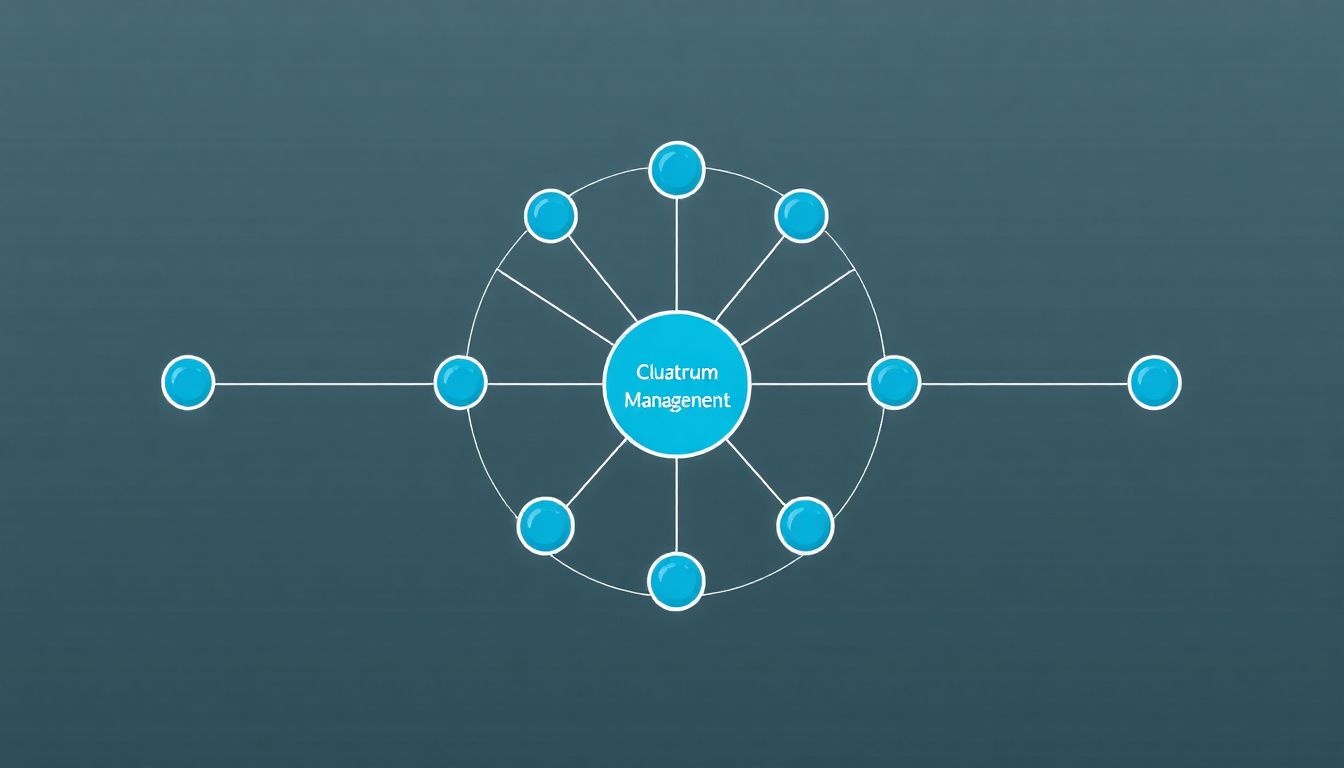
A Windows Server Failover Clustering (WSFC) quorum kezelése folyamatosan fejlődik, hogy megfeleljen a modern infrastruktúrák és a felhőalapú környezetek kihívásainak. A Microsoft célja, hogy a quorum mechanizmus még rugalmasabb, ellenállóbb és egyszerűbben kezelhető legyen.
1. Az Egyszerűség és Ellenállóképesség hangsúlyozása
A legújabb Windows Server verziókban a quorum kezelés fejlesztései (mint a dinamikus quorum és a dinamikus tanú) egyértelműen az egyszerűsítés és az ellenállóképesség növelése felé mutatnak. A cél, hogy a fürtök a lehető legautonómabb módon tudjanak reagálni a hibákra, minimalizálva az emberi beavatkozás szükségességét. A dinamikus quorummal a fürt maga dönti el, hogy hány szavazatra van szüksége a működéshez, alkalmazkodva a csomópontok aktuális állapotához. Ez csökkenti a téves quorum elvesztésének esélyét egy vagy több csomópont meghibásodása esetén.
2. Felhőalapú Quorum Megoldások Dominanciája
A Cloud Witness bevezetése a Windows Server 2016-ban egyértelműen jelzi a felhőalapú quorum megoldások jövőbeli dominanciáját. Ahogy egyre több vállalat alkalmaz hibrid vagy teljesen felhőalapú infrastruktúrát, a hagyományos, helyszíni tanúk (mint az FSW vagy a lemeztanú) helyét fokozatosan átvehetik a felhőalapú alternatívák. A Cloud Witness előnyei – mint a dedikált infrastruktúra hiánya, a globális elérhetőség és a költséghatékonyság – rendkívül vonzóvá teszik ezt a megoldást, különösen a geográfiailag elosztott fürtök számára.
3. Konténerizáció és Mikro-szolgáltatások Hatása
Bár a WSFC elsősorban a virtuális gépek és a hagyományos alkalmazások magas rendelkezésre állását biztosítja, a konténerizáció (pl. Docker, Kubernetes) és a mikro-szolgáltatások térhódítása új kihívásokat és lehetőségeket teremt. A konténerizált alkalmazások saját beépített magas rendelkezésre állási mechanizmusokkal rendelkezhetnek, amelyek eltérhetnek a hagyományos WSFC modellektől. Azonban a WSFC továbbra is releváns marad a mögöttes infrastruktúra (pl. Hyper-V hostok) fürtözésére, amelyen a konténerek futnak. A jövőben a WSFC és a konténer-orkesztrációs platformok közötti szorosabb integrációra számíthatunk.
4. Szoftveresen Meghatározott Tárolás (SDS) és HCI
A szoftveresen meghatározott tárolási (Software-Defined Storage – SDS) megoldások és a Hyper-Converged Infrastructure (HCI) rendszerek, mint például a Storage Spaces Direct (S2D), szintén befolyásolják a quorum kezelést. Az S2D-fürtök is WSFC-re épülnek, és quorumra van szükségük. Ezekben a környezetekben a lemeztanú már nem egy megosztott SAN LUN, hanem egy virtuális lemez, vagy gyakrabban egy fájlmegosztás-tanú (FSW) vagy Cloud Witness. Az FSW továbbra is kulcsszerepet játszik az S2D-fürtökben, különösen a kétcsomópontos konfigurációkban, ahol a dinamikus tanúval együttműködve biztosítja a quorumot.
5. Folyamatos Fejlesztések és Optimalizációk
A Microsoft valószínűleg folytatja a quorum mechanizmus optimalizálását, hogy még jobban kezelje a hálózati késleltetéseket, a részleges hálózati szétválásokat és a komplexebb hibamódokat. A cél a fürtök maximális rendelkezésre állásának biztosítása, miközben a konfiguráció és a hibaelhárítás egyszerű marad.
Összességében a Windows fájlmegosztás-tanú (FSW) továbbra is egy releváns és értékes quorum opció marad a Windows Server feladatátvételi fürtökben, különösen a meglévő infrastruktúrákban és a helyszíni környezetekben. Azonban a felhőalapú megoldások és a dinamikus quorum mechanizmusok fejlődése jelzi a jövő irányát, ahol a rugalmasság, az automatizálás és a felhőintegráció lesz a kulcs a magas rendelkezésre állású rendszerek tervezésében.